كيفية استخدام ميزة إرسال Tab to Self المخفية في Chrome في أجهزة الكمبيوتر التي تعمل بنظام Windows
لقد جعل متصفح Google Chrome الآن الأمر أكثر بساطة لمستخدميه لإرسال علامات التبويب المفتوحة بسرعة بين جميع أجهزتهم التي تعمل على Chrome . تتيح ميزة جديدة تسمى إرسال علامة التبويب إلى الذات(Send tab to self) ، والتي يُنظر إليها على أنها علامة مخفية متوفرة في الإصدار الثابت من المتصفح ، هذا الدعم.
استخدام ميزة Send Tab to Self في (Self)Chrome
عند تمكين Send Tab to Self ، يصبح الخيار مرئيًا عند النقر بزر الماوس الأيمن فوق صفحة ويب. أيضًا ، سيعرض قائمة بجميع الأجهزة ( المثبت عليها متصفح Chrome ) التي قمت بتسجيل الدخول إليها عبر حساب Google الخاص بك على Windows 10 .
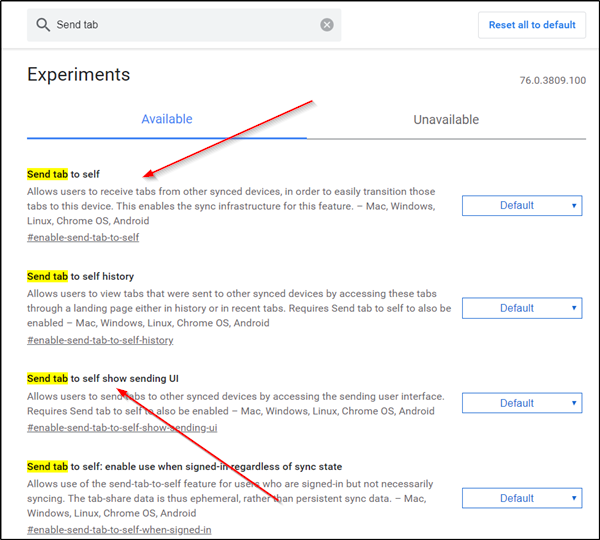
لتمكين وتكوين ميزة Send Tab to Self هذه:(Self)
1] قم بتشغيل متصفح Google Chrome
2] اكتب chrome://flags في شريط عناوين Chrome واضغط على Enter
3] البحث عن هذه الكلمة - إرسال علامة التبويب(Send tab)
4] عند تقديمك مع قائمة الخيارات ، حدد-
- إرسال علامة التبويب إلى الذات
- إرسال علامة التبويب إلى إظهار الذات إرسال واجهة المستخدم
5] قم بتمكين الخيارات المذكورة أعلاه.
على الرغم من أن Chrome يتيح لك الوصول إلى علامات التبويب المفتوحة على الأجهزة الأخرى عبر صفحة السجل(History) إذا قمت بتشغيل ميزة Chrome Sync ، يبدو أن هذه الطريقة سريعة بعض الشيء.
لاستخدام هذه الميزة ، أرسل علامة التبويب(Send Tab) إلى الميزة الذاتية(Self) دون تمكين Chrome Sync ، قم بتمكين خيار " إرسال علامة التبويب إلى ذاتي: تمكين الاستخدام عند تسجيل الدخول بغض النظر عن حالة المزامنة(Send tab to self: enable use when signed in regardless of sync state) ".
عند الانتهاء ، اخرج من المتصفح وأعد تشغيله.
أرسل علامات تبويب Chrome(Send Chrome Tabs) بين أجهزتك

لإرسال علامات تبويب(Tabs) بين أجهزتك ، انتقل إلى صفحة الويب التي فتحتها في المتصفح ، وانقر بزر الماوس الأيمن عليها لإظهار قائمة " إرسال إلى ...(Send to…) ".
عند رؤيتك ، اختر جهازًا لإرسال علامة التبويب إليه.
أيضًا ، يُنظر إلى الخيار نفسه كرمز في شريط عنوان المتصفح. انقر فوقه لإرسال علامة التبويب إلى جهاز.

عند الانتهاء ، سيظهر إشعار على كلا الجهازين. ما عليك سوى(Simply) النقر على الإشعار لفتح علامة التبويب المرسلة على الفور.
إذا كنت لا ترى الخيار يظهر للمتصفح الخاص بك ، فتحقق مما إذا كنت قد قمت بالتحديث إلى أحدث إصدار من متصفح Chrome .
كيف تحب استخدام هذه الميزة؟(How do you like using this feature?)
Related posts
كيفية Highlight على Active Tab في Chrome Browser
كيفية تعطيل أو تمكين القارئ Mode في Chrome في Windows 10
Fix ERR_CONNECTION_TIMED_OUT issue في Chrome على Windows 10
Fix NETWORK_FAILED error في Chrome browser على Windows PC
Fix RESULT_CODE_HUNG error على Microsoft Edge على Windows 10
كيفية تثبيت Progressive Web Apps في Chrome على Windows 10
كيفية إيقاف NEW AccuWeather popups في Chrome على Windows 10
Fix Chrome يعمل فقط في Incognito Mode على Windows 10
ERR_SOCKET_NOT_CONNECTED error على Chrome على Windows 10
كيفية فتح Chrome or Firefox باستخدام command line في Windows 10
تعطيل Profile Manager في Google Chrome على Windows 10
Force Links لفتح في الخلفية Tab في Chrome، Edge، Firefox، Opera
Google Chrome vs Firefox Quantum ل Windows 10
كيفية تعطيل أو تمكين Dark Mode في Google Chrome على Windows 10
كيفية بدء واستخدام Google Chrome في Application Mode على Windows 10
تغيير خلفية New Tab page في Google Chrome
Fix ERR_EMPTY_RESPONSE error في Chrome على Windows 10
لا يمكن load plugin في Chrome في Windows 10/8/7
كيفية تغيير default browser: Chrome، Firefox، Edge على Windows 10
كيفية تمكين أو تعطيل Tab Search icon في Google Chrome
